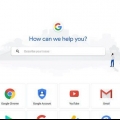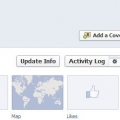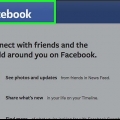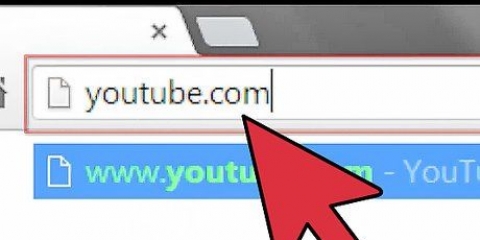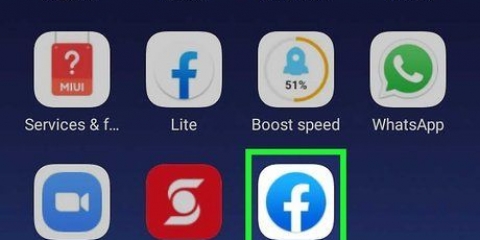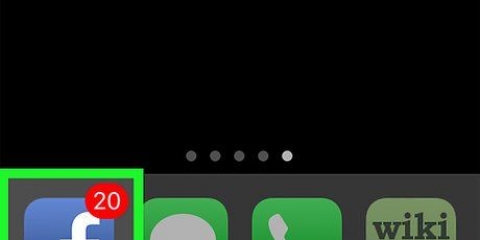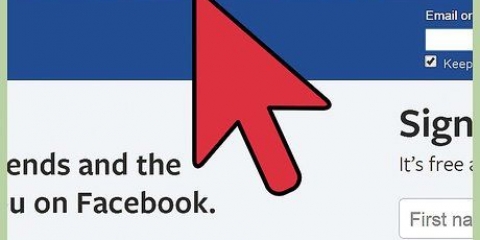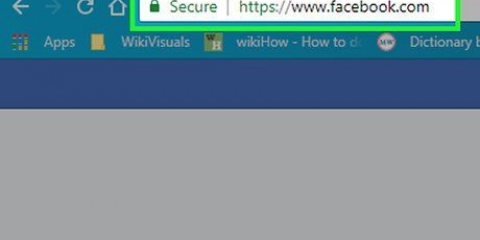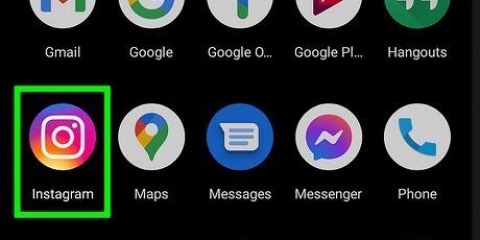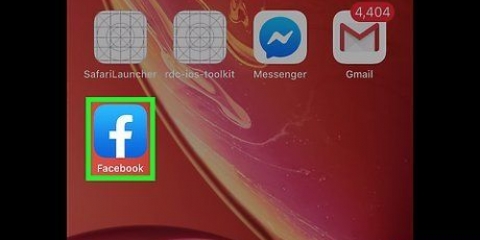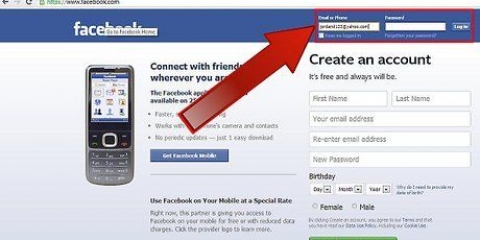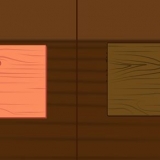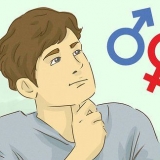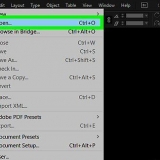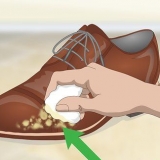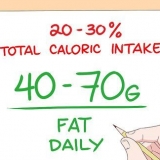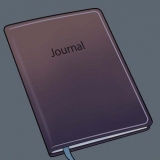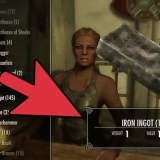Messages: cliquez sur le bouton avec les trois points au-dessus et à droite du message. Réactions: passez votre souris sur le commentaire et cliquez sur le bouton avec les trois points à droite. Des photos: cliquez sur l`image puis choisissez Options en bas à droite de l`image. Vidéos: cliquez sur la vidéo pour l`agrandir puis cliquez sur le bouton des trois points en bas à droite de la vidéo. Profils : cliquez sur le profil ou le nom de la personne, puis cliquez sur le bouton à trois points dans le coin supérieur droit de sa photo de couverture. Groupes: cliquez sur le nom du groupe puis cliquez sur le bouton Plus sous la photo de profil du groupe.



Pour signaler une violation de la vie privée utilisez-vous ce formulaire. Pour signaler un problème avec une entreprise ou une annonce utilisez-vous ce formulaire.

en utilisant facebook – Cette section du Centre d`aide couvre les fonctions de base de Facebook telles que l`ajout d`amis, la messagerie et la création d`un compte. Gérer votre compte – Cette section concerne des choses comme la connexion et les paramètres de votre profil. Confidentialité et sécurité – Dans cette section, vous pouvez trouver des informations sur des sujets tels que la sécurité des comptes, la suppression d`amis, les comptes piratés et les faux comptes. Politiques et rapports – C`est l`endroit où aller si vous voulez signaler des choses simples comme des abus et du spam, comment signaler des comptes piratés et faux, et si vous voulez savoir comment gérer le compte Facebook d`une personne décédée. Vous pouvez également afficher les options « Toutes les questions » et « Sujets populaires » sur cette page. Ces sections décrivent de nombreux problèmes et plaintes courants. Les deux options se trouvent sur la page principale du centre d`aide de Facebook.


Vous pouvez saisir un terme de recherche comme « faux compte », puis cliquer sur le lien « Comment signaler des comptes Facebook ou des pages se faisant passer pour moi ou quelqu`un d`autre » dans les résultats de la recherche?` Avec la fonction de recherche, vous ne trouverez que des liens vers des articles Facebook existants. Si vous souhaitez de l`aide pour un problème spécifique non décrit dans le centre d`aide, veuillez faire défiler vers le bas et cliquer sur le bouton Accédez à la communauté d`aide pour aller à la Page de la communauté d`aide de Facebook.
Pour plus d`informations sur la publicité cliquez sur le bouton Faire de la publicité pour créer et gérer des annonces. Si vous rencontrez des problèmes avec vos annonces, cliquez sur l`option Résoudre les problèmes liés aux annonces puis choisissez un problème dans le menu qui apparaît.








Pourquoi votre compte n`aurait pas dû être désactivé Pourquoi voulez-vous que votre compte soit débloqué Autres circonstances atténuantes qui pourraient aider à débloquer votre compte (par exemple, si quelqu`un a piraté et falsifié votre compte)










Contacter facebook
Teneur
Ce didacticiel vous montrera comment signaler sur Facebook, ainsi que les bases de l`utilisation du centre d`aide pour résoudre les problèmes de compte courants. Il y a actuellement aucun moyen de contacter Facebook directement, par exemple par téléphone ou par e-mail. Cependant, vous pouvez utiliser les propres fonctionnalités d`aide de Facebook pour signaler ou résoudre un problème.
Pas
Méthode 1 sur 4: Signaler un problème sur Facebook

1. Aller àhttps://www.Facebook.com avec un navigateur internet. Ceci est la page d`accueil de Facebook où vous pouvez vous connecter. Vous devriez être connecté automatiquement.
- Si vous n`êtes pas automatiquement connecté, veuillez utiliser le nom d`utilisateur et le mot de passe associés à votre compte pour vous connecter.

2. Accédez au message, au commentaire, au profil, à l`image, à la vidéo ou à l`annonce qui pose problème. Les publications et les commentaires peuvent être trouvés dans votre fil d`actualité ou sur la chronologie de la personne qui les a publiés. Pour signaler une image ou une vidéo, cliquez sur l`image ou la vidéo pour l`agrandir. Si vous souhaitez signaler un profil ou un groupe, cliquez sur le nom ou la photo de profil du profil ou du groupe que vous souhaitez signaler.

3. cliquer sur.. ou Options. Utilisez les options suivantes pour trouver le bouton Options pour les types de contenu suivants :

4. Cliquez sur l`option « Commentaires » ou « Signaler ». Le nom exact de cette option dépend du type de contenu que vous signalez, mais il s`agit généralement d`une variation de Pour donner votre avis et/ou Reportage.

5. Indiquez en quoi le contenu enfreint les directives de la communauté de Facebook. Cliquez sur l`option qui décrit le mieux le contenu que vous souhaitez signaler.

6. cliquer surexpédier. Vos commentaires seront maintenant envoyés à Facebook.

sept. Suivez les instructions à l`écran. Selon le type de contenu que vous signalez, il peut vous être demandé de fournir des commentaires à Facebook. Ceci n`est pas demandé pour tous les types de contenu, mais vos commentaires seront utilisés pour améliorer le système.
Méthode 2 sur 4: Utilisation des fonctionnalités d`aide de Facebook

1. Ouvrez la page Web duCentre d`aide Facebook. Si vous n`êtes pas déjà connecté à Facebook, vous devrez cliquer sur le S`inscrire cliquez dans le coin supérieur droit de l`écran et entrez l`adresse e-mail et le mot de passe de votre compte Facebook.
Il y a malheureusement aucun moyen de contacter Facebook directement --- vous ne pouvez pas appeler, envoyer des SMS, envoyer des e-mails ou parler à un employé de Facebook. Vous pouvez cependant Utilisez le centre d`aide de Facebook pour identifier et signaler un problème avec votre compte.

2. Afficher la barre de menu avec des options. Cette barre se trouve en haut de l`écran, juste en dessous de la barre de recherche. Déplacez le curseur de votre souris sur les options du menu pour voir les sous-options correspondantes. Vous disposez, entre autres, des options suivantes :

3. Choisissez la rubrique qui vous concerne. Par exemple, si vous rencontrez un problème avec un compte se faisant passer pour quelqu`un d`autre, choisissez la section « Confidentialité et sécurité », puis cliquez sur Comptes piratés et faux.

4. Voir quelles autres options vous avez. Si vous rencontrez un problème avec un compte se faisant passer pour quelqu`un d`autre, vous devez cliquer sur le lien « Comment signaler un compte se faisant passer pour quelqu`un d`autre »?` peut cliquer. Si vous le faites, vous serez présenté avec une série d`étapes qui expliquent comment résoudre le problème.
Par exemple, Facebook recommande d`aller sur la page de profil du faux compte se faisant passer pour vous ou quelqu`un d`autre, puis de cliquer sur le bouton avec les trois points (...) au-dessus d`un message, puis Reportage cliquez et suivez les instructions à l`écran.

5. Utilisez la barre de recherche pour accélérer le processus de recherche. Pour ce faire, cliquez simplement sur la barre de recherche en haut de la page du centre d`aide, qui dira quelque chose comme « Bonjour (votre nom), comment pouvons-nous vous aider ??`. Tapez ensuite quelques mots en rapport avec votre problème. Vous devriez voir plusieurs suggestions apparaître dans un menu déroulant sous la barre de recherche.

6. allez-yCentre d`aide aux entreprises Facebook. Si votre entreprise ou votre Page rencontre des problèmes avec les publicités, vous pouvez généralement trouver la réponse à votre question ici.

sept. Allez auCommunauté d`aide Facebook. Si vous ne trouvez pas d`informations sur la façon de résoudre votre problème dans le centre d`aide, il est préférable de rechercher les forums de la communauté d`aide.
En haut de cette page, vous verrez une barre de recherche qui vous permet de rechercher des sujets tels que les comptes bloqués.
Méthode3 sur 4:Soumettre une demande pour débloquer un compte

1. Ouvrir la pageavec des informations sur les comptes désactivés. Si votre compte n`est pas bloqué ou désactivé et fonctionne donc normalement, vous ne pouvez pas soumettre de demande.

2. Cliquez sur le lien `Utilisez ce formulaire pour demander un avis`. C`est en bas de la page sous la rubrique `Que dois-je faire si mon compte est désactivé?`

3. Entrez l`adresse e-mail que vous utilisez pour Facebook. Il s`agit de l`adresse e-mail que vous utilisez pour vous connecter à Facebook. Vous pouvez également utiliser un numéro de téléphone.

4. Entrez votre nom complet. Assurez-vous d`entrer le même nom que vous utilisez pour votre compte.

5. Cliquez sur Choisir les fichiers. Vous devez également télécharger une photo de votre pièce d`identité, telle que votre carte d`identité, votre passeport ou votre permis de conduire.
Si vous n`avez pas de photo de votre pièce d`identité, prenez-en une et envoyez-la par e-mail pour pouvoir la télécharger sur votre ordinateur.

6. Choisissez un emplacement de fichier. Il s`agit de l`emplacement où vous avez enregistré la photo de votre pièce d`identité. Par exemple, si vous avez enregistré le fichier sur votre bureau, cliquez sur bureau pour aller sur votre bureau avec l`explorateur de fichiers.

sept. Cliquez sur la photo de votre pièce d`identité et choisissezOuvrir. L`image est maintenant téléchargée sur le formulaire Facebook.

8. Entrez plus d`informations dans le champ `Informations supplémentaires`. Ici, vous avez l`espace pour expliquer pourquoi vous pensez que votre compte devrait être débloqué. Pensez à ajouter des détails comme les suivants :

9. Cliquez sur Soumettre. Cela enverra le formulaire à Facebook pour examen. Sachez que cela peut prendre quelques jours pour obtenir une réponse.
Renvoyez le formulaire si vous n`avez pas reçu de réponse dans la semaine.
Méthode4 sur 4:Récupérer votre mot de passe

1. Allez auLe site de Facebook. Lorsque vous accédez au site Web de Facebook avec un navigateur Web, vous verrez d`abord un écran de connexion si vous n`êtes pas connecté automatiquement.

2. Clique sur le lienVous avez oublié votre mot de passe?. Cette option est située sous le champ pour saisir votre mot de passe sur le côté droit de l`écran.

3. Entrez votre nom, email ou numéro de téléphone. Assurez-vous d`entrer l`e-mail ou le numéro de téléphone que vous utilisez pour votre compte Facebook. Assurez-vous également que vous avez toujours accès à l`adresse e-mail ou au numéro de téléphone que vous utilisez.

4. cliquer surChercher. Il s`agit du bouton bleu sous la zone de texte où vous entrez votre adresse e-mail ou votre numéro de téléphone. Un code va maintenant être envoyé à votre adresse e-mail ou numéro de téléphone.

5. Voir si vous avez reçu un message de Facebook. Si vous avez entré votre adresse e-mail, vous devriez recevoir un e-mail de Facebook contenant un code à six chiffres. Si vous avez entré un numéro de téléphone, vous devriez recevoir un SMS de Facebook avec un code à six chiffres.
Si vous avez choisi le courrier électronique, vous devrez peut-être rechercher le message dans votre dossier Spam.

6. Entrer le code. Utilisez la case « Entrez le code » pour saisir le code à six chiffres que vous avez reçu de Facebook par e-mail ou par SMS.

sept. Cliquez sur Continuer sur la page Facebook. C`est le bouton bleu sous la case à droite.

8. Cliquez à nouveau sur Continuer. Vous pouvez également choisir de vous déconnecter de votre compte sur tous vos appareils si vous pensez que quelqu`un a falsifié votre compte.

9. entrer un nouveau mot de passe.

dix. Cliquez sur Continuer. Votre mot de passe a maintenant été réinitialisé sur toutes les plateformes Facebook. Vous pouvez utiliser le mot de passe pour vous connecter à Facebook sur un ordinateur de bureau ou avec l`application mobile.
Des astuces
Si vous ne trouvez pas le problème pour lequel vous essayez de contacter Facebook dans le centre d`aide, consultez la zone communautaire. Les informations que vous pouvez y trouver sont généralement plus applicables aux questions et problèmes spéciaux.
Mises en garde
- Le service client de Facebook est connu pour être très distant, ce qui signifie que vous obtiendrez probablement une réponse standard à la plupart des questions.
__
Articles sur le sujet "Contacter facebook"
Оцените, пожалуйста статью
Populaire